FI Maksājumu pieprasījumi
Maksājumu pieprasījumi
| Piekļuves ceļš | |
| | |
Atverot sadaļu Maksājuma pieprasījumi, lietotājam uz ekrāna tiek attēlota attiecīgā nolīguma maksājumu pieprasījumu tabula.
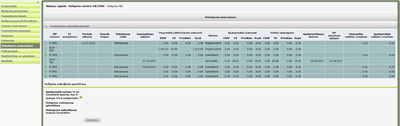
Formā tiek attēlota tabula ar šādām kolonnām:
MP numurs – automātiski aizpildīts ciparu lauks, attēlots maksājuma pieprasījuma numurs;
FI nosaukums;
Perioda sākums;
Perioda beigas;
Maksājuma veids – automātiski aizpildīts lauks, attēlo maksājuma pieprasījumā norādīto maksājuma veidu;
Iesniegšanas datums – automātiski aizpildīts datuma lauks, attēlo maksājuma pieprasījumā norādīto datumu, kad maksājumu pieprasījums ir iesniegts;
Pieprasītie / attiecināmie izdevumi – automātiski aizpildīts ciparu lauks ar divām zīmēm aiz komata, attēlo maksājuma pieprasījumā norādīto aktuālo pieprasīto attiecināmo izdevumu summu;
Statuss – automātiski aizpildīts teksta lauks, attēlo maksājuma pieprasījuma aktuālo statusu;
Apstiprinātie izdevumi;
Veikt maksājumi;
Apstiprināšanas datums;
MP samaksas datums.
Zem tabulas tiek attēlota sadaļa Nolīguma maksājuma apturēšana ar šādiem laukiem:
Apstiprinātā summa % no izmaksātā apjoma, kas ir statusā ‘CFLA apstiprināts’ –
Nolīguma maksājuma apturēšana – izvēles rūtiņa, kuru atzīmējot ERAF maksājumiem un maksājumu pieprasījumiem nav iespējams nospiest pogas <Virskontroles apstiprināts>, <CFLA apstiprināts> un <Samaksāts>.
Maksājuma apturēšanas iemesla komentārs – teksta lauks maksājuma apturēšanas paskaidrojuma ievadei. Komentārs ir obligāti ievadāms, ja ir atzīmēta izvēles rūtiņa Nolīguma maksājuma apturēšana.
Jauna ERAF maksājuma pievienošana
| Piekļuves ceļš | |
| | |
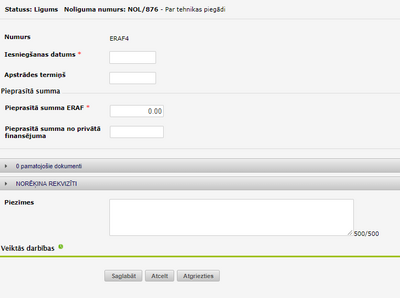
Lai pievienotu jaunu ERAF maksājumu, nepieciešams nospiest pogu <Pievienot jaunu ERAF maksājumu >, virs Maksājumu pieprasījumu tabulas. Pēc pogas nospiešanas, lietotājam uz ekrāna tiek attēlota forma ar šādiem ievadlaukiem:
Numurs – ciparu lauks, kurā automātiski ielasās maksājuma pieprasījuma numurs pēc kārtas nolīgumā. Ja nolīguma fondu fonda tips ir ‘FoF’, tad ERAF maksājuma numurs tiek veidots kā ‘ERAF’, kam seko maksājuma kārtas numurs sarakstā, izņemot ERAF maksājumus statusos ‘Atsaukts’ un ‘Noraidīts’, kad sekojošajam ERAF maksājumam tiek piešķirts tas pats kārtas numurs. Ja nolīguma fondu fonda tips ir ‘DME’, tad ERAF maksājuma numurs tiek veidots kā ‘ERAF-VB’, kam seko maksājuma kārtas numurs sarakstā, izņemot ERAF maksājumus statusos ‘Atsaukts’ un ‘Noraidīts’, kad sekojošajam ERAF maksājumam tiek piešķirts tas pats kārtas numurs.
Iesniegšanas datums – datuma lauks, ERAF maksājuma iesniegšanas datuma (formāts: dd.mm.gggg.) manuālai norādīšanai. Obligāti aizpildāms. Labojot jau pievienotu maksājuma pieprasījumu, iesniegšanas datums ir rediģējams, tikai, ja maksājuma pieprasījumu ir iesniedzis iekšējais lietotājs;
Apstrādes datums – datuma lauks, maksājuma pieprasījuma apstrādes datuma (formāts: dd.mm.gggg.) manuālai norādīšanai;
Pieprasītā summa ERAF – ciparu lauks, obligāti aizpildāms;
Pieprasītā summa no privātā finansējuma – ciparu lauks;
Piezīmes – teksta lauks.
Zem maksājuma pieprasījuma pievienošanas formas tiek attēlotas trīs pogas – <Saglabāt>, <Atcelt>, <Atgriezties>. Nospiežot pogu <Saglabāt>, tiek veikta ievadīto datu pārbaude un, veiksmīgas pārbaudes gadījumā, dati tiek saglabāti un attēlots attiecīgs paziņojums. Pēc maksājuma pieprasījuma saglabāšanas formā tiek attēlota papildus sadaļas detalizētas informācijas ievadei – Maksājumi; CFLA apstiprinājuma dokumenti.
Nospiežot pogu <Atcelt>, veiktās izmaiņas netiek saglabātas un datu formas lauku saturs tiek atgriezts uz saturu, kāds tas bija formas atvēršanas brīdī.
Nospiežot pogu <Atgriezties>, veiktās izmaiņas netiek saglabātas un lietotājs tiek aizvests uz iepriekšējo aplūkoto lapu.
ERAF maksājuma pieprasījuma formā tie attēlota sadaļa pamatojošie dokumenti pēc noklusējuma savērsta, kurā ir iespējams augšupielādēt jaunu dokumenta failu. Dokumentu augšupielāde ir aprakstīta lietotāja rokasgrāmatā Nr.1 “Vispārējā daļa” sadaļā Dokumentu failu augšupielāde.
Maksājuma pieprasījuma sadaļā NORĒĶINA REKVIZĪTI ir iespējams ievadīt informāciju par norēķiniem.
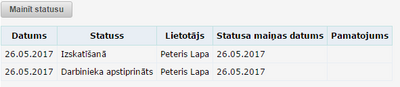
Ja ERAF maksājuma pieprasījuma dati sistēmā ir saglabāti, tad tā pamatdatos papildus tiek attēlota tabula ar informāciju par maksājuma pieprasījuma statusiem.

Virs maksājuma pieprasījuma statusu tabulas tiek attēlota poga <Mainīt statusu>, kuru nospiežot tabulai tiek pievienots jauns labojams ieraksts statusa maiņas veikšanai.
Tabula satur šādas kolonnas:
Datums – pēc noklusējuma tiek uzrādīts šodienas datums ar iespēju to manuāli labot (datums, ar kuru maksājuma pieprasījuma statuss maiņa stājas spēkā);
Statuss – tiek attēlots izkrītošā saraksta lauks, kas satur maksājuma pieprasījuma statusus atbilstoši pašreizējam maksājuma pieprasījuma statusam. Manuāli maksājuma pieprasījuma statusu ir iespējams mainīt tikai uz šādiem statusiem – Pieprasīta papildus informācija, Pieprasīta izlases dokumentācija, Noraidīts, Atsaukts, Apturēts;
Lietotājs – tiek uzrādīts lietotāja vārds un uzvārds, kurš veic maksājuma pieprasījuma statusa maiņu;
Statusa maiņas datums – tiek uzrādīts datums, kad sistēmā maksājuma pieprasījumam ir nomainīts statuss;
Pamatojums – tiek uzrādīts teksta lauks maksājuma pieprasījuma statusa maiņas pamatojuma ievadei.
Ja maksājuma pieprasījums ir statusā “Izskatīšanā”, statusu var mainīt uz – ‘Pieprasīta papildus informācija’, ‘Pieprasīta izlases dokumentācija’, ‘Noraidīts’, ‘Atsaukts’, ‘Apturēts’.
Ja maksājuma pieprasījums ir statusā “Pieprasīta papildus informācija” vai “Pieprasīta izlases dokumentācija”, statusu var mainīt tikai uz “Izskatīšanā”.
Ja maksājuma pieprasījums ir statusā “Sagatavošanā”, tas nav labojams, dzēšams un tā statusu nevar mainīt.
Ja maksājuma pieprasījums ir statusā “Apturēts”, tad statusu var mainīt tikai uz to statusu, no kura tas tika mainīts.
Ja maksājuma pieprasījums ir statusā “Darbinieka apstiprināts” vai “Virskontroles apstiprināts”, statusu var manīt tikai uz “Apturēts”;
Ja maksājuma pieprasījums ir statusā “Noraidīts” vai “Atsaukts”, tas vairāk nav labojams un statusus mainīt nevar.
Ja maksājuma pieprasījuma dati sistēmā ir saglabāti, tad turpmāk jebkurā maksājuma pieprasījuma sadaļas formas augšā vienmēr tiek attēlota informatīvā josla, kas satur šādu informāciju par konkrēto maksājumu:
- maksājuma pieprasījuma kārtas numurs sarakstā;
- maksājuma pieprasījuma aktuālais statuss;
- maksājuma pieprasījuma veids.
Maksājuma pieprasījuma informatīvā josla papildus satur ikonu ![]() Sarakste. Noklikšķinot uz ikonas tiek atvērta Saziņa ar CFLA par doto maksājuma pieprasījumu. Sadaļa Saziņa ar CFLA ir aprakstīta dokumenta 2.14 nodaļā Saziņa ar CFLA.
Sarakste. Noklikšķinot uz ikonas tiek atvērta Saziņa ar CFLA par doto maksājuma pieprasījumu. Sadaļa Saziņa ar CFLA ir aprakstīta dokumenta 2.14 nodaļā Saziņa ar CFLA.
ERAF maksājuma pieprasījuma formā ir iestrādāta datu apstiprināšana pēc “4 acu principa”, kura sīkāk aprakstīta nodaļā 2.10.4 Finanšu instrumenta maksājuma pieprasījuma apstiprināšana
ERAF MP sadaļa Maksājumi
| Piekļuves ceļš | |
| | |
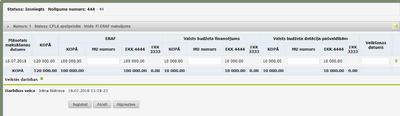
ERAF maksājuma pieprasījuma apakšsadaļa Maksājumi tiek attēlota tikai tādā gadījumā, ja maksājuma pieprasījuma dati ir saglabāti. Atverot ERAF maksājuma apakšsadaļu Maksājumi, tiek attēlota tabula ar informāciju par projektā veiktajiem maksājumiem.
Formā esošajā tabulā tiek attēlotas šādas kolonnas:
Plānotais maksāšanas datums – datuma lauks ar iespēju izvēlēties no kalendāra datumu, kad ir plānots maksājumu veikt, manuālai norādīšanai. Šo lauku ir iespējams labot arī, ja maksājuma pieprasījums ir darbinieka apstiprināts, bet tam vēl nav veikta virskontroles apstiprināšana;
Kopā – tiek aprēķināta maksājuma kopsumma pa visiem finansējuma avotiem;
Par katru finansējuma avotu uzrāda:
Kopā – tiek aprēķināta finansējuma avota maksājuma un avansa summas kopsumma;
Par katru projekta finansējuma plānā esošo finansējuma avotu maksājumu tabulā ir iespējams ievadīt EKK 1 un EKK 2 summas pēc šādiem nosacījumiem:
EKK 1 – kolonna tiek attēlota, ja klasifikatorā Organizācijas tips atbilstošajam projekta iesniedzēja organizācijas veidam datos ir norādīts EKK 1 kods (kolonnas nosaukums ir klasifikatorā ievadītais EKK 1 numurs) un šis EKK kods ir atzīmēts arī projekta pamatdatu apakšsadaļā Projekta informācija;
EKK 2 – kolonna tiek attēlota, ja klasifikatorā Organizācijas tips atbilstošajam projekta iesniedzēja organizācijas veidam datos ir norādīts EKK 2 kods (kolonnas nosaukums ir klasifikatorā ievadītais EKK 2 numurs) un šis EKK kods ir atzīmēts arī projekta pamatdatu apakšsadaļā Projekta informācija;
Ja maksājuma pieprasījums ir CFLA apstiprināts, tad apakšsadaļā Maksājumi esošajā maksājumu tabulā katram finansējuma avotam papildus tiek uzrādīta kolonna MU numurs ar manuāli ievadāmu maksājuma uzdevuma numuru un tabulas beigās ir kolonna Veikšanas datums.
Ja ERAF maksājuma ierakstam ir ievadīts maksāšanas datums kolonnā Veikšanas datums, tad ERAF maksājuma ieraksta informatīvajā joslā tiek attēlota poga <Samaksāts>, kuru nospiežot maksājuma pieprasījumam tiek uzstādīts statuss “Samaksāts”. Sistēma uz datu saglabāšanu veic pārbaudi, lai laukā Veikšanas datums nebūtu ievadīts datums, kas ir jaunāks par datumu, kad ERAF maksājumam ir ticis uzstādīts statuss ‘CFLA apstiprināts’. Ja šis datums ir pēc datuma, kad ERAF maksājumam statuss ir nomainīts uz ‘CFLA apstiprināts’, tad sistēma izdod paziņojumu ‘Veikšanas datums nedrīkst būt mazāks par statusa maiņas datumu uz CFLA apstiprināts’ un neļauj saglabāt datus.
Jauna maksājuma pievienošana
| Piekļuves ceļš | |
| | |
Lai pievienotu jaunu maksājuma pieprasījumu, nepieciešams nospiest pogu <Pievienot jaunu MP>, virs Maksājumu pieprasījumu tabulas. Pēc pogas nospiešanas, lietotājam uz ekrāna tiek attēlota forma jauna maksājuma pieprasījuma datu ievadei.
Formā tiek attēloti šādi ievadlauki:
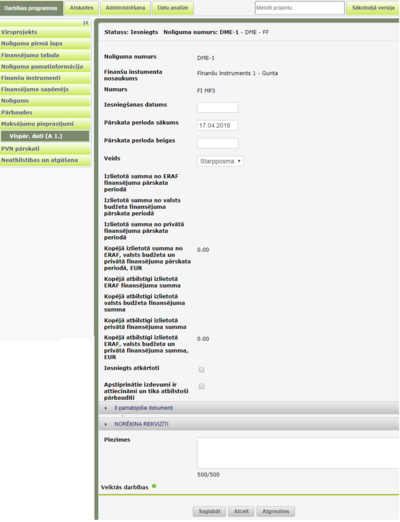
Nolīguma numurs – automātiski tiek attēlots finanšu instrumenta nolīguma, kurā maksājuma pieprasījums tiek pievienots, numurs, kas sastāv no frāzes ‘FI MP’;
Finanšu instrumenta nosaukums - automātiski tiek attēlots nolīguma, kurā maksājuma pieprasījums tiek pievienots, virsprojekta - finanšu instrumenta – nosaukums. Lauks tiek attēlots tikai nolīguma ar fondu fonda tipa vērtību DME, maksājumu pieprasījumos;
Numurs - ciparu lauks, kar satur automātiski piešķirto MP numuru - tiek veidots kā ‘FI MP’, kam seko maksājuma kārtas numurs sarakstā, izņemot FI MP maksājumus statusos ‘Atsaukts’ un ‘Noraidīts’, kad sekojošajam maksājumam tiek piešķirts tas pats kārtas numurs;
Iesniegšanas datums – datuma lauks, maksājuma pieprasījuma iesniegšanas datuma (formāts: dd.mm.gggg.) manuālai norādīšanai. Labojot jau pievienotu maksājuma pieprasījumu, iesniegšanas datums ir rediģējams, tikai, ja maksājuma pieprasījumu ir iesniedzis iekšējais lietotājs;
Pārskata perioda sākums – datuma lauks (formāts: dd.mm.gggg.), pārskata perioda sākuma datuma manuālai norādīšanai;
Pārskata perioda beigas – datuma lauks (formāts: dd.mm.gggg.), pārskata perioda beigu datuma manuālai norādīšanai;
Veids – izkrītošā saraksta lauks ar klasificētām izvēles iespējām – “Starpposma” vai “Noslēguma”;
Izlietotā summa no ERAF finansējuma pārskata periodā – nav labojams, tiek aizpildīta automātiski pēc pogas <Saglabāt> nospiešanas. Tiek attēlota MP apakšsadaļas “Kopsavilkums(C10)” kolonnas “Šajā pieprasījumā deklarētie attiecināmie izdevumi: ERAF finansējums (EUR): Kopā” kopsumma (aprakstu skat. nodaļā 2.10.2.25 Kopsavilkums C11);
Izlietotā summa no valsts budžeta finansējuma pārskata periodā – nav labojams, tiek aizpildīta automātiski pēc pogas <Saglabāt> nospiešanas. Tiek attēlota MP apakšsadaļas “Kopsavilkums(C10)” kolonnas “Šajā pieprasījumā deklarētie attiecināmie izdevumi: Valsts budžeta finansējums (EUR): Kopā” kopsumma (aprakstu skat. nodaļā 2.10.2.25 Kopsavilkums C11);
Izlietotā summa no privātā finansējuma pārskata periodā – nav labojams, tiek aizpildīta automātiski pēc pogas <Saglabāt> nospiešanas. Tiek attēlota MP apakšsadaļas “Kopsavilkums(C10)” kolonnas “Šajā pieprasījumā deklarētie attiecināmie izdevumi: Privātais finansējums (t.sk. Altrum finansējums) (EUR): Kopā” kopsumma (aprakstu skat. nodaļā 2.10.2.25 Kopsavilkums C11);
Kopējā izlietotā summa no ERAF, valsts budžeta un privātā finansējuma pārskata periodā, EUR – tiek aizpildīta automātiski, nav labojama;
Kopējā atbilstīgā izlietotā ERAF finansējuma summa – nav labojams, tiek aizpildīta automātiski pēc pogas <Saglabāt> nospiešanas. Tiek attēlota MP apakšsadaļas “Kopsavilkums(C10)” kolonnas “Visi pieprasījumi kopā: ERAF finansējums (EUR): Kopā” kopsumma (aprakstu skat. nodaļā 2.10.2.25 Kopsavilkums C11)
Kopējā atbilstīgā izlietotā valsts budžeta finansējuma summa – nav labojams, tiek aizpildīta automātiski pēc pogas <Saglabāt> nospiešanas. Tiek attēlota MP apakšsadaļas “Kopsavilkums(C10)” kolonnas “Visi pieprasījumi kopā: Valsts budžeta finansējums (EUR): Kopā” kopsumma (aprakstu skat. nodaļā 2.10.2.25 Kopsavilkums C11)
Kopējā atbilstīgā izlietotā privātā finansējuma summa – nav labojams, tiek aizpildīta automātiski pēc pogas <Saglabāt> nospiešanas. Tiek attēlota MP apakšsadaļas “Kopsavilkums(C10)” kolonnas “Visi pieprasījumi kopā: Privātais finansējums (t.sk. Altrum finansējums) (EUR): Kopā” kopsumma (aprakstu skat. nodaļā 2.10.2.25 Kopsavilkums C11)
Kopējā atbilstīgā izlietotā ERAF, valsts budžeta un privātā finansējuma summa, EUR – tiek aizpildīta automātiski, nav labojama;
Iesniegts atkārtoti – izvēles rūtiņa;
Apstiprinātie izdevumi ir attiecināmi un tika atbilstoši pārbaudīti – izvēles rūtiņa;
Piezīmes – ierobežota garuma teksta lauks maksājuma pieprasījuma piezīmju pievienošanai brīvā formā.
Zem maksājuma pieprasījuma pievienošanas formas tiek attēlotas trīs pogas – <Saglabāt>, <Atcelt>, <Atgriezties>:
Nospiežot pogu <Saglabāt>, tiek veikta ievadīto datu pārbaude un, veiksmīgas pārbaudes gadījumā, dati tiek saglabāti un attēlots attiecīgs paziņojums. Pēc maksājuma pieprasījuma saglabāšanas formā tiek attēlotas papildus sadaļas detalizētas informācijas ievadei.
Nospiežot pogu <Atcelt>, veiktās izmaiņas netiek saglabātas un datu formas lauku saturs tiek atgriezts uz saturu, kāds tas bija formas atvēršanas brīdī.
Nospiežot pogu <Atgriezties>, veiktās izmaiņas netiek saglabātas un lietotājs tiek aizvests uz iepriekšējo aplūkoto lapu.
Maksājuma pieprasījuma sadaļā pamatojošie dokumenti ir iespējams pievienot maksājuma pieprasījumu pamatojošos dokumentu failus. Dokumentu augšupielāde ir aprakstīta lietotāja rokasgrāmatā Nr.1 “Vispārējā daļa” sadaļā Dokumentu failu augšupielāde.
Maksājuma pieprasījuma sadaļā NORĒĶINA REKVIZĪTI ir iespējams ievadīt informāciju par norēķiniem.
Ja maksājuma pieprasījuma dati sistēmā ir saglabāti, tad tā pamatdatos papildus tiek attēlota tabula ar informāciju par maksājuma pieprasījuma statusiem.
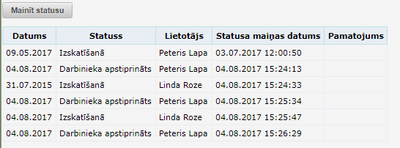
Virs maksājuma pieprasījuma statusu tabulas tiek attēlota poga <Mainīt statusu>, kuru nospiežot tabulai tiek pievienots jauns labojams ieraksts statusa maiņas veikšanai.
Tabula satur šādas kolonnas:
Datums – pēc noklusējuma tiek uzrādīts šodienas datums ar iespēju to manuāli labot (datums, ar kuru maksājuma pieprasījuma statuss maiņa stājas spēkā);

Statuss – tiek attēlots izkrītošā saraksta lauks, kas satur maksājuma pieprasījuma statusus atbilstoši pašreizējam maksājuma pieprasījuma statusam. Manuāli maksājuma pieprasījuma statusu ir iespējams mainīt tikai uz šādiem statusiem – Pieprasīta papildus informācija, Pieprasīta izlases dokumentācija, Noraidīts, Atsaukts, Apturēts;
Lietotājs – tiek uzrādīts lietotāja vārds un uzvārds, kurš veic maksājuma pieprasījuma statusa maiņu;
Statusa maiņas datums – tiek uzrādīts datums, kad sistēmā maksājuma pieprasījumam ir nomainīts statuss;
Pamatojums – tiek uzrādīts teksta lauks maksājuma pieprasījuma statusa maiņas pamatojuma ievadei.
Ja maksājuma pieprasījums ir statusā “Izskatīšanā”, statusu var mainīt uz - Pieprasīta papildus informācija, Pieprasīta izlases dokumentācija, Noraidīts, Atsaukts, Apturēts.
Ja maksājuma pieprasījums ir statusā “Pieprasīta papildus informācija” vai “Pieprasīta izlases dokumentācija”, statusu var mainīt tikai uz “Izskatīšanā”.
Ja maksājuma pieprasījums ir statusā “Sagatavošanā”, tas nav labojams, dzēšams un tā statusu nevar mainīt.
Ja maksājuma pieprasījums ir statusā “Apturēts”, tad statusu var mainīt tikai uz to statusu, no kura tas tika mainīts.
Ja maksājuma pieprasījums ir statusā “Darbinieka apstiprināts” vai “Virskontroles apstiprināts”, statusu var manīt tikai uz “Apturēts”;
Ja maksājuma pieprasījums ir statusā “Noraidīts” vai “Atsaukts”, tas vairāk nav labojams un statusus mainīt nevar.
Ja maksājuma pieprasījuma dati sistēmā ir saglabāti, tad turpmāk jebkurā maksājuma pieprasījuma sadaļas formas augšā vienmēr tiek attēlota informatīvā josla, kas satur šādu informāciju par konkrēto maksājumu:
- maksājuma pieprasījuma kārtas numurs sarakstā;
- maksājuma pieprasījuma aktuālais statuss;
- maksājuma pieprasījuma veids.
Maksājuma pieprasījuma informatīvā josla papildus satur ikonas:
 Atvērt ar Excel – nodrošina maksājuma pieprasījuma datu sagatavošanu MS Excel formātā;
Atvērt ar Excel – nodrošina maksājuma pieprasījuma datu sagatavošanu MS Excel formātā; Sarakste - noklikšķinot uz ikonas tiek atvērta Saziņa ar CFLA par doto maksājuma pieprasījumu. Sadaļa Saziņa ar CFLA ir aprakstīta dokumenta 2.14 nodaļā Saziņa ar CFLA.
Sarakste - noklikšķinot uz ikonas tiek atvērta Saziņa ar CFLA par doto maksājuma pieprasījumu. Sadaļa Saziņa ar CFLA ir aprakstīta dokumenta 2.14 nodaļā Saziņa ar CFLA.
Pēc maksājuma pieprasījuma datu saglabāšanas, lietotājam ir pieejamas arī pārējās nolīguma maksājuma pieprasījuma sadaļas.
Līgumi B2.1 pievienošana
| Piekļuves ceļš | |
| | |
Lai pievienotu jaunu līgumu, nepieciešams nospiest pogu <Pievienot>, kas atrodas virs līgumu tabulas. Tiks atvērta forma jauna līguma ievadei.
Formā ir attēloti šādi lauki:
NPK – manuāli aizpildāms ierobežota garuma teksta lauks, kas satur līguma kārtas numuru tabulā;
Finanšu instruments – izkrītošā saraksta lauks, kas satur visus nolīguma sadaļā Finanšu instrumenti reģistrētos finanšu instrumentu nosaukumus;
Iepirkuma procedūras statuss – izkrītošā saraksta lauks, kas satur visas vērtības no finanšu instrumentu klasifikatora “Iepirkuma procedūras statusi”;
Īstenotāja nosaukums – manuāli aizpildāms ierobežota garuma teksta lauks;
Īstenotāja juridiskā adrese – manuāli aizpildāms ierobežota garuma teksta lauks;
Īstenotāja faktiskā adrese – manuāli aizpildāms ierobežota garuma teksta lauks;
Nolīguma nr. – manuāli aizpildāms ierobežota garuma teksta lauks;
Parakstīšanas datums – manuāli ievadāms datuma lauks;
Nolīguma kopsumma – automātiski tiek uzrādīta lauku Ieguldījums projektos un Vadības maksas (EUR) kopsumma;
Kopsumma ERAF – manuāli ievadāms decimāldaļskaitļa lauks;
Ieguldījums projektos – manuāli ievadāms decimāldaļskaitļa lauks;
Vadības maksas (EUR) – manuāli ievadāms decimāldaļskaitļa lauks;
Vadības maksas (%) – manuāli ievadāms decimāldaļskaitļa lauks;
Finanšu nolīguma statuss – izkrītošā saraksta lauks, kas satur visas vērtības no finanšu instrumentu klasifikatora “Finanšu nolīgumu statuss”. Ja izkrītošā saraksta laukā Iepirkuma procedūras statuss ir izvēlēta kāda no vērtībām:
‘Pārtraukts’ vai ‘Izbeigts bez rezultāta’ – tad šajā laukā nav atļauts norādīt vērtību ‘Plānots’;
‘Noslēgts līgums’ – tad šajā laukā ir atļauts norādīt šādas vērtības – ‘Procesā’, ‘Izpildīts’ vai ‘Lauzts’, kā arī visi formas ievadlauki, izņemot lauku Finanšu instrumenta likvidācijas datums, ir obligāti aizpildāms;
Finanšu instrumenta likvidācijas datums – manuāli ievadāms datuma lauks, nav obligāti aizpildāms;
Piezīmes – manuāli aizpildāms ierobežota garuma teksta lauks.
Līguma B2.1 ievades formā papildus tiek attēlota sadaļa pamatojošie dokumenti. Dokumentu augšupielāde ir aprakstīta lietotāja rokasgrāmatā Nr.1 “Vispārējā daļa” sadaļā Dokumentu failu augšupielāde.
Līgumi B2.2 vai Līgumi B2
| Piekļuves ceļš | |
| | |
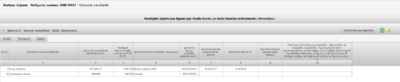
Nolīgumos, kuriem fondu fonda tipa vērtība ir FoF (Nolīguma pamatinformācija), šīs maksājuma pieprasījuma apakšsadaļas nosaukums ir Līgumi (B 2.2).
Nolīgumos, kuriem fondu fonda tipa vērtība ir DME (Nolīguma pamatinformācija), šīs maksājuma pieprasījuma apakšsadaļas nosaukums ir Līgumi (B 2.).
Atverot maksājuma pieprasījuma apakšsadaļu Līgumi (B 2.2), tiek attēlota tabula ar informāciju par nolīgumā reģistrētajiem iepirkuma līgumiem.
Formā ir attēlota tabula ar šādām kolonnām:
Pielikumi – satur ikonu vai ikonas, kuru nospiežot tiek veikta līguma pamatojošā dokumenta lejupielāde;
Nr. p. k. – automātiski aizpildīts lauks, kas satur līguma kārtas numuru tabulā;
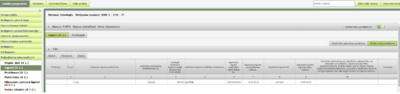
Iepirkuma līguma priekšmets – automātiski aizpildīts lauks, kas satur iepirkuma līguma priekšmetu;
Noslēgtā līguma kopējā summa ar PVN (EUR) – automātiski aizpildīts lauks, kas satur līguma kopsummu ar PVN. Lauks tiek attēlots, ja Nolīgumos, kuriem fondu fonda tipa vērtība ir FoF (Nolīguma pamatinformācija);
Noslēgtā līguma kopējā summa bez PVN (EUR) – automātiski aizpildīts lauks, kas satur līguma kopsummu bez PVN. Lauks tiek attēlots, ja Nolīgumos, kuriem fondu fonda tipa vērtība ir DME (Nolīguma pamatinformācija);
Iepirkuma līguma izpildītāja nosaukums – automātiski aizpildīts lauks, kas satur līguma izpildītāja nosaukumu;
Iepirkuma līguma izpildītāja reģistrācijas Nr. – automātiski aizpildīts lauks, kas satur līguma izpildītāja reģistrācijas numuru;
Iepirkuma līguma parakstīšanas datums – automātiski aizpildīts lauks, kas satur datumu, kad līgums ir parakstīts;
Iepirkuma līguma Nr. – automātiski aizpildīts lauks, kas satur līguma numuru;
Iepirkuma līguma izpildes beigu datums – automātiski aizpildīts lauks, kas satur līguma izpildes beigu datumu no līguma informācijas;
Piezīmes – automātiski aizpildīts lauks, kas satur piezīmes no iepirkuma līguma.
Līgumi B2.2 / Līgumi B2. saraksta formā papildus tiek attēlota sadaļa Pielikumi, kurā ir iespējams veikt līgumu kopīgo dokumentu augšupielādi. Dokumentu augšupielāde ir aprakstīta lietotāja rokasgrāmatā Nr.1 “Vispārējā daļa” sadaļā Dokumentu failu augšupielāde.
Līgumi visos viena projekta maksājumu pieprasījumos tiek veidoti kumulatīvi – pievienojot maksājumu pieprasījumu, tajā tiek attēloti iepriekšējos maksājumu pieprasījumos pievienotie līgumi, izņemot tos MP, kuri bija statusā “Atsaukts” vai “Noraidīts”. Lai aplūkotu līgumus, kuri ir pievienoti iepriekšējos maksājumu pieprasījumos, nepieciešams nospiest pogu <Rādīt visus ierakstus>. Tabulā papildus tiek attēloti iepriekšējā maksājuma pieprasījumā pievienotie līgumi uz atvērtā maksājuma pieprasījuma izveidošanas brīdi. Lai tabulā aplūkotu tikai šajā MP reģistrētos līgumus, tad ir nepieciešams nospiest pogu <Rādīt tikai aktuālos ierakstus>.
Līgumi B2.2 vai Līgumi B2 pievienošana
| Piekļuves ceļš | |
| | |
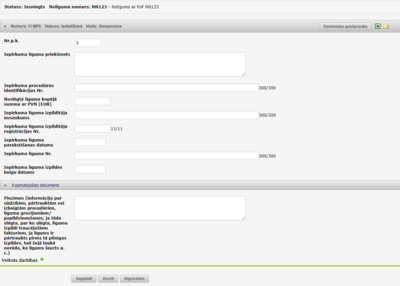
Lai pievienotu jaunu līgumu, nepieciešams nospiest pogu <Pievienot>, kas atrodas virs līgumu tabulas. Tiks atvērta forma jauna līguma ievadei.
Formā ir attēloti šādi lauki:
Numurs pēc kārtas – automātiski aizpildīts lauks, kas satur līguma kārtas numuru tabulā;
Iepirkuma līguma priekšmets - manuāli aizpildāms ierobežota garuma teksta lauks;
Iepirkuma procedūras identifikācijas Nr. - manuāli aizpildāms ierobežota garuma teksta lauks;
Noslēgtā līguma kopējā summa ar PVN (EUR) – ierobežota garuma manuāli ievadāms ciparu lauks. Lauks tiek attēlots, ja Nolīgumos, kuriem fondu fonda tipa vērtība ir FoF (Nolīguma pamatinformācija);
Noslēgtā līguma kopējā summa bez PVN (EUR) – automātiski aizpildīts lauks, kas satur līguma kopsummu bez PVN. Lauks tiek attēlots, ja Nolīgumos, kuriem fondu fonda tipa vērtība ir DME (Nolīguma pamatinformācija);
Iepirkuma līguma izpildītāja nosaukums - manuāli aizpildāms ierobežota garuma teksta lauk.;
Iepirkuma līguma izpildītāja reģistrācijas Nr. – manuāli aizpildāms ierobežota garuma teksta lauks;
Iepirkuma līguma parakstīšanas datums – manuāli ievadāms datuma lauks;
Iepirkuma līguma Nr. – manuāli aizpildāms ierobežota garuma teksta lauks;
Iepirkuma līguma izpildes beigu datums – manuāli ievadāms datuma lauks;
Piezīmes – manuāli aizpildāms ierobežota garuma teksta lauks.
Līguma B2.2 / Līguma B2. ievades formā papildus tiek attēlota sadaļa pamatojošie dokumenti. Dokumentu augšupielāde ir aprakstīta lietotāja rokasgrāmatā Nr.1 “Vispārējā daļa” sadaļā Dokumentu failu augšupielāde.
Problēmas B3
| Piekļuves ceļš | |
| | |
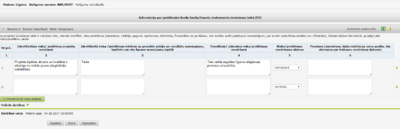
Atverot maksājuma pieprasījuma apakšsadaļu Problēmas (B 3.), tiek attēlota tabula, kurā ir iespējams ievadīt informāciju par visām problēmām un riskiem, kas konstatēti fondu fonda / finanšu instrumentu ieviešanas laikā.
Formā ir attēlota tabula ar šādām kolonnām:
Nr.p.k. – automātiski aizpildīts lauks, kas satur problēmas ieraksta kārtas numuru tabulā;
Identificētais risks / problēma projekta ieviešanā – manuāli aizpildāms ierobežota garuma teksta lauks;
Identificētā riska / problēmas ietekme uz projekta mērķa un rezultātu sasniegšanu, budžetu vai citu līguma nosacījumu izpildi – manuāli aizpildāms ierobežota garuma teksta lauks;
Paveiktais / plānotais riska/ problēmas novēršanā – manuāli aizpildāms ierobežota garuma teksta lauks;
Riska / problēmas novēršanas statuss – manuāli aizpildāms ierobežota garuma teksta lauks;
Piezīmes – manuāli aizpildāms ierobežota garuma teksta lauks.
Iznākuma rādītāji B4
| Piekļuves ceļš | |
| | |
Atverot maksājuma pieprasījuma apakšsadaļu Iznākuma rādītāji (B 4.), tiek attēlota tabula, kurā ir iespējams ievadīt informāciju par finanšu instrumentu iznākuma rādītājiem un to rezultātiem
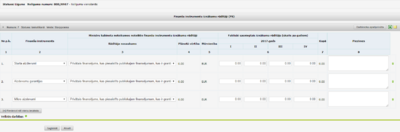
CFLA apstiprinājuma dokumenti
| Piekļuves ceļš | |
| | |
Finanšu instrumenta maksājuma pieprasījuma apstiprināšana
| Piekļuves ceļš | |
| | |